1. Pengertian Samba
Samba adalah program yang dapat menjembatani kompleksitas berbagai platform system operasi Linux(UNIX) dengan mesin Windows yang dijalankan dalam suatu jaringan komputer. Samba merupakan aplikasi dari UNIX dan Linux, yang dikenal dengan SMB(Service Message Block) protocol. Banyak sistem operasi seperti Windows dan OS/2 yang menggunakan SMB untuk menciptakan jaringan client/server. Protokol Samba memungkinkan server Linux/UNIX untuk berkomunikasi dengan mesin client yang mengunakan OS Windows dalam satu jaringan.
2. Fungsi Samba
- Menghubungkan antara mesin Linux (UNIX) dengan mesin Windows. Sebagai perangkat lunak cukup banyak fungsi yang dapat dilakukan oleh samba software, mulai dari menjembatani sharing file, sharing device, PDC, firewall, DNS, DHCP, FTP, webserver, sebagai gateway, mail server, proxy dan lain-lain. Fasilitas pengremote seperti telnet dan ssh juga tersedia. Salah satu keunggulan lainnya adalah adanya aplikasi pengaturan yang tidak lagi hanya berbasis teks, tetapi juga berbasis grafis yaitu swat.
- Menempatkan masin Linux/UNIX sebagai PDC (Primary Domain Controller) seperti yang dilakukan oleh NT dalam jaringan Wondows. Samba PDC (Primary Domain Controller) bertujuan sebagai komputer yang akan melakukan validasi user kepada setiap client yang akan bergabung dalam satu domain tertentu, dengan kata lain hanya user yang terdaftar yang diijinkan masuk ke domain tersebut dan mengakses semua fasilitas domain yang disediakan.
- Dapat berfungsi sebagai domain controller pada jaringan Microsoft Windows.
3. Keunggulan Sambar
- Gratis atau Free
- Tersedia untuk berbagai macam platform
- Mudah dikonfigurasi oleh administrator
- Sudah terhubung langsung dengan jaringan dan jarang ditemui masalah dalam penggunaannya di jaringan
- Mudah dikonfigurasi sesuai dengan kebutuhan administrator
- Dapat diandalkan karena jarang terjadi kesalahan, kecuali sever computer anda bermasalah dengan perangkat kerasnya
- Mempunyai performa yang maksimal
B. PRAKTIKUM
1. Persiapan
Siapkan pc/virtual machine yang akan dipergunakan sebagai samba server dan yang sudah di instal debian 9. Rangkailah server tersebut dengan PC yang akan digunakan sebagai user sebuah jaringan lokal
2. Proses Instalasi Samba Server
Ikuti langkah-langkah yang ada dibawah ini dengan cermat :
a. Instal paket samba server dan samba client di debian9, dengan perintah “apt-get install samba samba-client cifs-utils”
b. Kemudian, buat direktori baru dengan mengetik “mkdir sambagi” "sambagi" bisa diubah sesuai keinginan
c. Lalu, pasang permission pada folder tersebut agar bisa RWE (Read Write Executee) dengan cara mengetik “chmod 777 sambagi”
d. Selanjutnya, tambahkan user baru dengan cara “useradd sambagi1” nama user bisa diatur sesuai keinginan sebagai contoh saya memakai "sambagi1"
e. Lalu, kasih password pada user yang baru saja dibuat dengan mengetik “smbpasswd -a sambagi1” ==> smbpasswd -a (sesuai user)
f. Kemudian, masuk ke konfigurasi samba server “nano /etc/samba/smb.conf”
g. Lalu tambahkan dibagian bawah sendiri
“Security = share
[sambagi]
path = /home/akbar/sambagi/
browseable = yes
writeable = yes
guest ok = no “
Lalu save file tersebut dengan mengetik “Ctrl X ==> Y ==>Enter”
h. Kemudian restart “/etc/init.d/samba restart”
Konfigurasi samba server selesai
3. Memasukkan File ke dalam samba server
Ikuti langkah-langkah dibawah ini :
a. Pertama, tekan “Logo Windows + R” lalu isikan alamat ip debian “192.168.1.2”
b. Kemudian, akan muncul tampilan seperti di bawah ini kemudian double klik pada folder samba server lalu masukkan user dan password yang di buat tadi
c. Lalu masukkan file yang anda inginkan
d. Kemudian, cek pada linux, apakah file tersebut sudah masuk ke dalam folder “ls /home/akbar/sambagi”
File telah terbukti masuk kedalam folder
e. Kemudian kita coba tambahkan file melalui linux lain, ketik “cd /mnt”
f. Kemudian, ketik perintah “mount -t cifs //192.168.1.2/sambagi/ /mnt -o user=sambagi1” ,lalu isikan password dari user anda
g. Lalu, buat file dengan menggunakan perintah “nano nanikore.txt”
Isi file tersebut sesuai yang anda inginkan, lalu save
h. Kemudian cek menggunakan perintah “ls -l”
File nanikore.txt telah berhasil dibuat
i. Cek pada Windows Juga
SELESAI
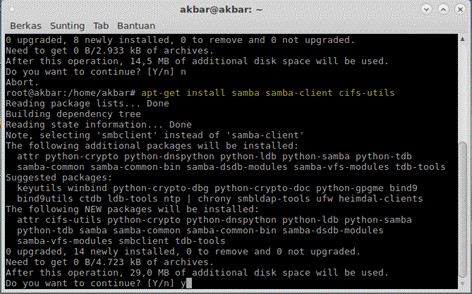

















Tidak ada komentar:
Posting Komentar